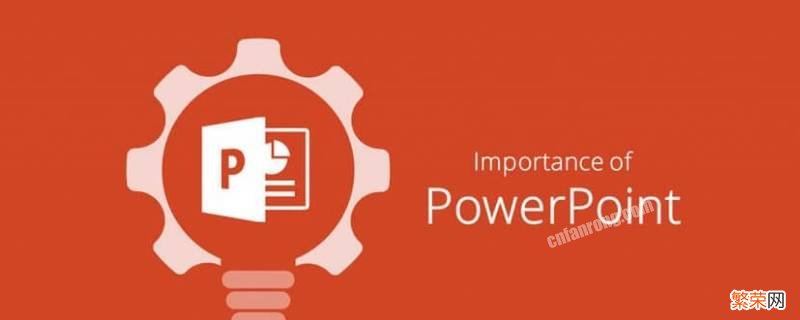
文章插图
演示机型:华为MateBook X
系统版本:win10
APP版本:PowerPoint 2020
ppt图片如何裁剪成想要的形状共有5步,以下是华为MateBook X中将ppt图片裁剪成想要的形状的具体操作步骤:
操作/步骤
【ppt图片如何裁剪成想要的形状 ppt图片如何裁剪成想要的形状没有咋办】1
打开文件选择导入图片
打开PPT文件,点击菜单栏选项中的插入和图片,将需要被裁剪的图片导入进幻灯片中 。
2
插入形状右组合形状
插入形状后进行全选,点击鼠标右键,在右键菜单中可将形状组合在一起 。
3
选中图片右键点击复制
选中需要被裁剪的图片,鼠标右键,点击复制选项 。
4
选中形状设置形状格式
选中组合过的形状,鼠标右键,点击设置形状格式,选择图片或纹理填充/剪贴板,点击关闭 。
5
裁剪形状完成设置
完成以上设置后,即可在PPT中把图片裁剪成任意的形状 。
END
总结:以上就是关于ppt图片如何裁剪成想要的形状的具体操作步骤,希望对大家有帮助 。
- 推进塑料污染治理工作开展情况 如何依法推进塑料污染治理工作
- 怎么关闭订阅号推荐 如何关闭微信订阅号推荐功能
- 微信怎么恢复聊天记录恢复 微信如何恢复聊天记录恢复
- 微信怎么更换实名 微信实名认证如何更改?
- 显示聊天怎么恢复 显示聊天如何恢复
- 上次分组怎么删除 上次分组如何删除
- 移动怎么查话费 移动如何查话费
- 用“假如”如何造句子?
- 如何理解合作共赢的理念和意义 如何理解合作共赢的理念
- 抖音怎么发俩张图片 抖音怎么发两张照片图集
